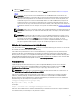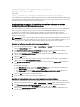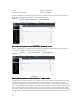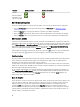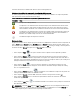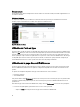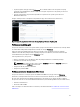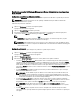Users Guide
Table Of Contents
- Dell OpenManage Server Administrator Version 7.3 Guide d'utilisation
- Introduction
- Installation
- Mise à jour de composants système particuliers
- Storage Management Service (Service de gestion de stockage)
- Instrumentation Service
- Contrôleur d'accès à distance (RAC)
- Journaux
- Nouveautés de cette version
- Disponibilité des normes de Systems Management
- Page d'accueil de Server Administrator
- Autres documents utiles
- Obtention d'une assistance technique
- Contacter Dell
- Configuration et administration
- Contrôle des accès basé sur des rôles
- Authentification
- Cryptage
- Attribution des privilèges d'utilisateur
- Ajout d'utilisateurs à un domaine sur des systèmes d'exploitation Windows
- Création d'utilisateurs Server Administrator sur les systèmes d'exploitation Red Hat Enterprise Linux et SUSE Linux Enterprise Server pris en charge
- Désactivation de comptes d'invités et anonymes sur des systèmes d'exploitation Windows pris en charge
- Configuration de l'agent SNMP
- Configuration du pare-feu sur les systèmes exécutant les systèmes d'exploitation Red Hat Enterprise Linux et SUSE Linux Enterprise Server pris en charge
- Utilisation de Server Administrator
- Ouverture et fermeture de session
- Ouverture d'une session Server Administrator sur le système local
- Connexion au système géré de Server Administrator — Utilisation de l'icône de bureau
- Connexion au système géré de Server Administrator — Utilisation du navigateur Web
- Ouverture d'une session Central Web Server
- Utilisation de l'ouverture de session Active Directory
- Connexion directe
- Configuration des paramètres de sécurité sur des systèmes exécutant un système d'exploitation Microsoft Windows pris en charge
- Page d'accueil de Server Administrator
- Utilisation de l'aide en ligne
- Utilisation de la page d'accueil Préférences
- Utilisation de l'interface de ligne de commande de Server Administrator
- Ouverture et fermeture de session
- Services Server Administrator
- Utilisation de Remote Access Controller
- Affichage des informations de base
- Configuration du périphérique d'accès à distance pour utiliser une connexion LAN
- Configuration du périphérique d'accès à distance pour utiliser une connexion par port série
- Configuration du périphérique d'accès à distance pour utiliser une communication série sur le LAN
- Configuration supplémentaire pour iDRAC
- Configuration des utilisateurs du périphérique d'accès à distance
- Définition des alertes de filtre d'événements sur plateforme
- Journaux de Server Administrator
- Définition d'actions d'alerte
- Définition d'actions d'alerte pour les systèmes exécutant des systèmes d'exploitation Red Hat Enterprise Linux et SUSE Linux Enterprise Server pris en charge
- Définition des actions d'alerte sous Microsoft Windows Server 2003 et Windows Server 2008
- Définition de l'action d'alerte Exécuter l'application sous Windows Server 2008
- Messages d'alertes de filtres d'événements sur plateforme du contrôleur BMC/iDRAC
- Dépannage
- Questions fréquemment posées

5. Cliquez sur Submit (Soumettre).
Pour fermer votre session Server Administrator, cliquez sur Log Out (Déconnexion) dans la Barre de navigation
globale.
REMARQUE : Lorsque vous lancez Server Administrator avec soit Mozilla Firefox version 3.0 et 3.5 soit
Microsoft Internet Explorer version 7.0 ou 8.0, une page d'avertissement intermédiaire peut apparaître pour
indiquer qu'il existe un problème avec le certificat de sécurité. Pour assurer la sécurité du système, il est
recommandé de générer un nouveau certificat X.509, réutiliser un certificat X.509 existant, ou importer un
certificat root (racine) ou une chaîne de certificat depuis une autorité de certification (CA). Pour éviter la
survenue de tels messages d'avertissement concernant le certificat, celui-ci doit provenir d'une autorité de
certification de confiance. Pour en savoir plus sur la gestion de certificats X.509, voir Gestion de certificats X.
509.
REMARQUE : Pour assurer la sécurité du système, il est recommandé d'importer un certificat root (racine) ou
une chaîne de certificat depuis une autorité de certification (CA). Pour en savoir plus, voir la documentation
VMware.
REMARQUE : Si l'autorité du certificat est valide et si le Server Administrator Web Server rapporte encore
une erreur de certificat sans confiance, vous pouvez tout de même rendre l'autorité de certification une CA
de confiance à l'aide du fichier certutil.exe. Pour en savoir plus sur l'accès à ce fichier .exe, voir la
documentation de votre système d'exploitation. Sur les systèmes d'exploitation Windows pris en charge,
vous pouvez également utiliser l'option « snap-in » des certificats pour importer les certificats.
Utilisation de l'ouverture de session Active Directory
Vous devez cocher la case Active Directory Login (Ouvrir une session Active Directory) pour ouvrir une session à l'aide
de la solution de schéma étendu Dell dans Active Directory.
Cette solution vous permet de donner l'accès à Server Administrator, ce qui signifie qu'elle vous permet d'ajouter/
contrôler les utilisateurs Server Administrator et les privilèges des utilisateurs existants dans votre logiciel Active
Directory. Pour en savoir plus, voir « Using Microsoft Active Directory » (Utilisation de Microsoft Active Directory) dans
le
Dell OpenManage Installation and Security User's Guide
(Guide d'utilisation de l'installation et de la sécurité de Dell
OpenManage Server Administrator) disponible à l'adresse dell.com/support/manuals.
Connexion directe
L'option Single Sign-On (Connexion directe) des systèmes d'exploitation Windows permet à tous les utilisateurs
connectés d'accéder directement à l'application Web de Server Administrator en cliquant sur l'icône de Dell
OpenManage Server Administrator sur le bureau sans passer par la page d'ouverture de session.
REMARQUE : Pour en savoir plus sur la Connexion directe, consultez l'article de la Base de connaissances sur
support.microsoft.com/default.aspx?scid=kb;en-us;Q258063.
Pour l'accès à l'ordinateur local, vous devez disposer d'un compte sur cet ordinateur et des privilèges appropriés
(utilisateur, utilisateur privilégié, ou administrateur). D'autres utilisateurs sont authentifiés avec Microsoft Active
Directory. Pour lancer Server Administrator en utilisant l'authentification par connexion directe au lieu de Microsoft
Active Directory, vous devez disposer des paramètres suivants :
authType=ntlm&application=[plugin name]
où plugin name = omsa, ita, etc.
Par exemple :
https://localhost:1311/?authType=ntlm&application=omsa
Pour lancer Server Administrator en utilisant l'authentification par connexion directe au lieu des comptes d'utilisateur
sur l'ordinateur local, vous devez disposer des paramètres suivants :
31